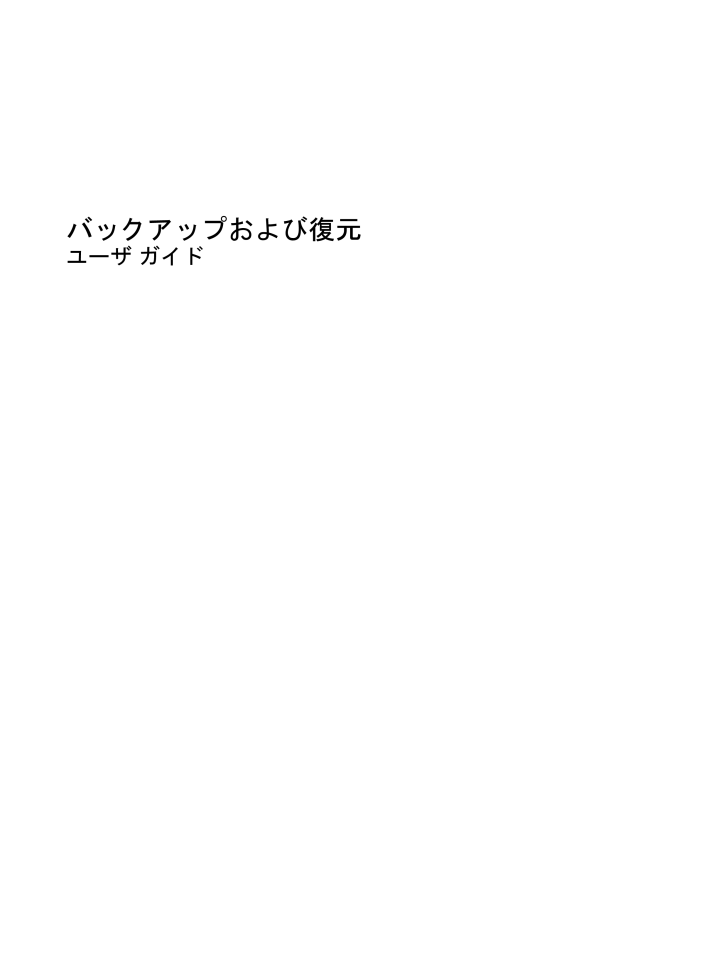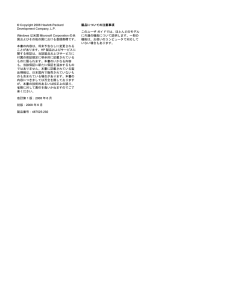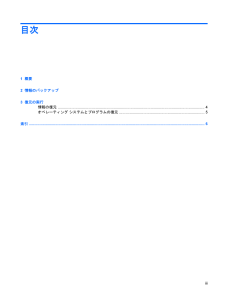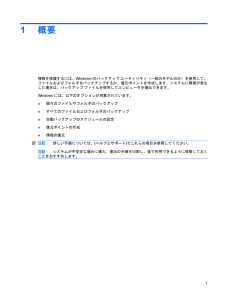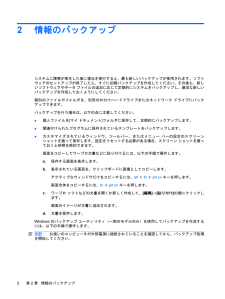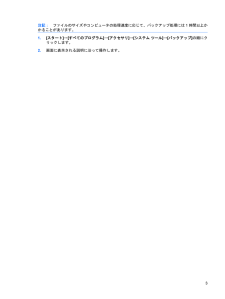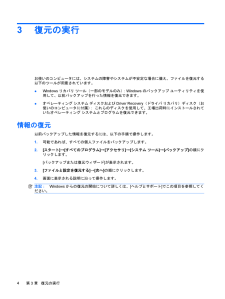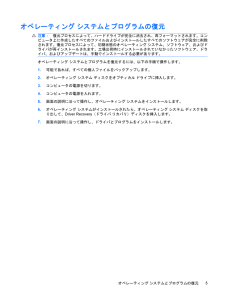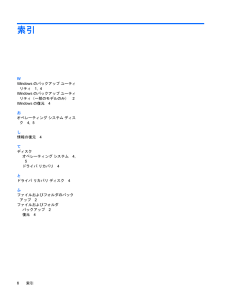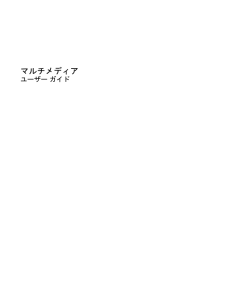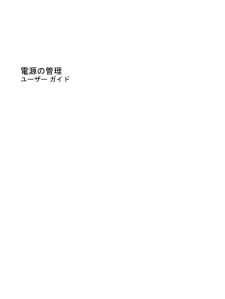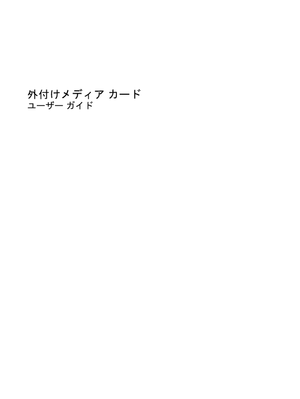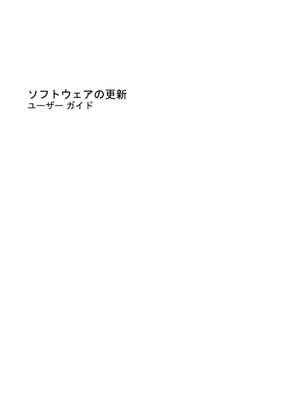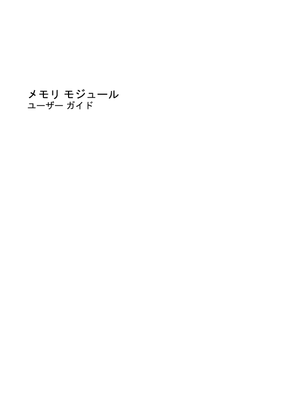3

参考になったと評価  3人が参考になったと評価しています。
3人が参考になったと評価しています。
このマニュアルの目次
-
2 .(C) Copyright 2008 Hewlet...(C) Copyright 2008 Hewlett-PackardDevelopment Company, L.P.Windowsは米国Microsoft Corporation の米国およびその他の国における登録商標です。本書の内容は、将来予告なしに変更されることがあります。HP製品およびサービスに関する保証は、当該製品およびサービスに付属の保証規定に明示的に記載されているものに限られます。本書のいかなる内容も、当該保証に新たに保証を追加するものではありません。本書に記載されている製品情報は、日本国内で...
-
3 .目次1 概要2 情報のバックアップ3 復元の...目次1 概要2 情報のバックアップ3 復元の実行情報の復元 .............................................................................................................................. ............. 4オペレーティング システムとプログラムの復元 .............................................................
-
4 .4 ページ目のマニュアル
-
5 .1概要情報を保護するには、Windows®のバック...1概要情報を保護するには、Windows®のバックアップ ユーティリティ(一部のモデルのみ)を使用して、ファイルおよびフォルダをバックアップするか、復元ポイントを作成します。システムに障害が発生した場合は、バックアップ ファイルを使用してコンピュータを復元できます。Windowsには、以下のオプションが用意されています。●個々のファイルやフォルダのバックアップ●すべてのファイルおよびフォルダのバックアップ●自動バックアップのスケジュールの設定●復元ポイントの作成●情報の復元注記:詳しい手順については、[ヘル...
-
6 .2情報のバックアップシステムに障害が発生した後に復...2情報のバックアップシステムに障害が発生した後に復元を実行すると、最も新しいバックアップが使用されます。ソフトウェアのセットアップが終了したら、すぐに初期バックアップを作成してください。その後も、新しいソフトウェアやデータ ファイルの追加に応じて定期的にシステムをバックアップし、適切な新しいバックアップを作成しておくようにしてください。個別のファイルやフォルダを、別売の外付けハードドライブまたはネットワーク ドライブにバックアップできます。バックアップを行う場合は、以下の点に注意してください。●個人ファイル...
-
7 .注記:ファイルのサイズやコンピュータの処理速度に応...注記:ファイルのサイズやコンピュータの処理速度に応じて、バックアップ処理には1時間以上かかることがあります。1.[スタート]→[すべてのプログラム]→[アクセサリ]→[システム ツール]→[バックアップ]の順にクリックします。2.画面に表示される説明に沿って操作します。3
-
8 .3復元の実行お使いのコンピュータには、システムの障...3復元の実行お使いのコンピュータには、システムの障害やシステムが不安定な場合に備え、ファイルを復元する以下のツールが用意されています。●Windowsリカバリ ツール(一部のモデルのみ):Windowsのバックアップ ユーティリティを使用して、以前バックアップを行った情報を復元できます。●オペレーティング システム ディスクおよびDriver Recovery(ドライバ リカバリ)ディスク(お使いのコンピュータに付属): これらのディスクを使用して、工場出荷時にインストールされていたオペレーティング システ...
-
9 .オペレーティング システムとプログラムの復元注意:...オペレーティング システムとプログラムの復元注意:復元プロセスによって、ハードドライブが完全に消去され、再フォーマットされます。コンピュータ上に作成したすべてのファイルおよびインストールしたすべてのソフトウェアが完全に削除されます。復元プロセスによって、初期状態のオペレーティング システム、ソフトウェア、およびドライバが再インストールされます。工場出荷時にインストールされていなかったソフトウェア、ドライバ、およびアップデートは、手動でインストールする必要があります。オペレーティング システムとプログラムを復...
-
10 .索引WWindowsのバックアップ ユーティリティ...索引WWindowsのバックアップ ユーティリティ1, 4Windowsのバックアップ ユーティリティ(一部のモデルのみ) 2Windowsの復元4おオペレーティング システム ディスク4, 5し情報の復元4てディスクオペレーティング システム4,5ドライバ リカバリ4とドライバ リカバリ ディスク4ふファイルおよびフォルダのバックアップ2ファイルおよびフォルダバックアップ2復元46索引